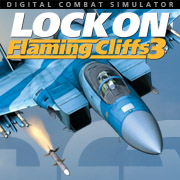§1. INTRODUCTION
§1-4. Saitek X52 の設定例
(2) キー設定の導入手順(後編)
これからBMSを起動するわけですが、その前にタスクバーのSaitek X52をクリックし、先ほど導入した「Falcon BMS X-52」プロファイルを適用しておきます。TrackIRもそうですが、デバイス関係の接続及びプロファイルの適用等はBMSの起動前に行うようにします。

BMSを起動し、「SET UP画面」→「CONTROLLERS」を開きます。画面中段左側の「CONTROLLER」のプルダウンから「Saitek X52 Flight Controller」を選択します。

画面右下の「LOAD」ボタンをクリックすると、「LOAD KEYBOARD」ウィンドウが表示されますので、ここから「BMS Saitek X-52」を選択し、キー割り付けデータをロードします。

これで設定が読み込まれているはずですが、順番に確認していきます。画面下中央の「ADVANCED」ボタンをクリックし、「Advanced Options」ウィンドウを開きます。タグの左側「VIEW CONTROL」から見ていきます。「Field of View」はスロットル側にある「Precision Slider」に割り当てられているはずです。キー設定がKEYBOARDのままであったりスライダーを動かして反応しない場合は、プルダウンより「Precision Slider」に相当する項目を選んで設定して下さい。

同様に、タグ「FLIGHT CONTROL」を開きます。「Throttle Axis」がスロットルレバーに、「Trim Yaw」、「Pitch Axis Deadzone」及び「Roll Axis Deadzone」がそれぞれスティックのZ軸、Y軸及びX軸に割り付けられていることを確認します。

タグ「AVIONICS CONTROL」を開きます。「Radar Antenna Elevation」及び「HUD Brightness」が、スロットルの「Rotary1」及び「Rotary2」に割り付けられていることを確認します。ただし、「HUD Brightness」の割付けをした場合、ランプスタート時にHUDの輝度調整ができなくなるバグがあるようです。ランプスタートされる方は、このキー割り付けは外した方が良いかと思います。

以上で問題がなければ、Saitek X52の設定は完了です。